电脑系统重装图片教程
- 时间:2016年09月24日 06:25:10 来源:魔法猪系统重装大师官网 人气:13758
网友在QQ上找小编要电脑系统重装图片,他们的电脑系统出现了问题,需要电脑重装系统,才能彻底清理系统垃圾和电脑病毒,看他们发了很多着急的QQ表情,我立马整理出了电脑系统重装图片教程给大家,让大家轻松解决电脑重新安装系统的问题。
首先重启电脑
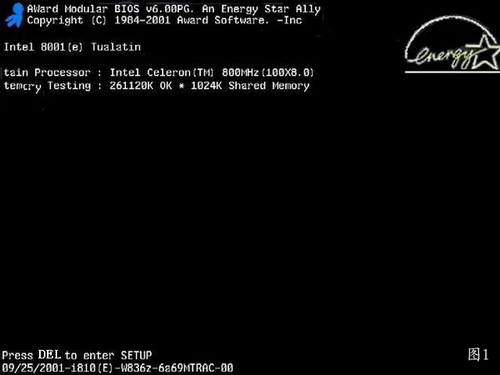
启动电脑进入上面的界面后按“delete”键进入下图界面
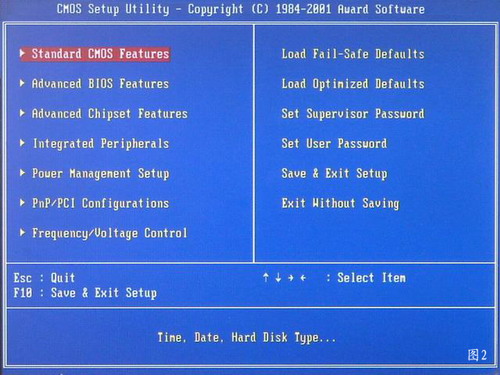
移动键盘左边的上下左右光标键,选择下图的指示,
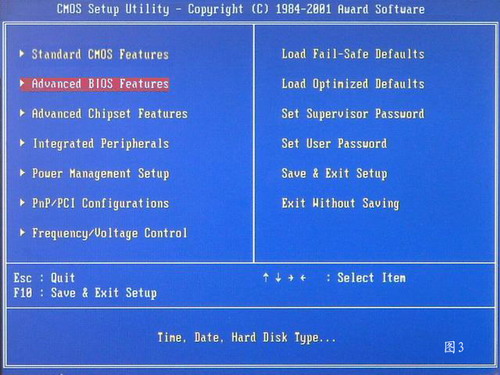
选择好上图效果后按回车进入
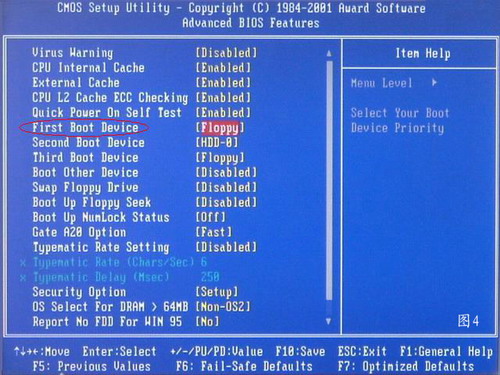
看到那个圈圈住的地方了吗,按回车进入,选择下图所示的然后按光标选择CDROM,按回车确认
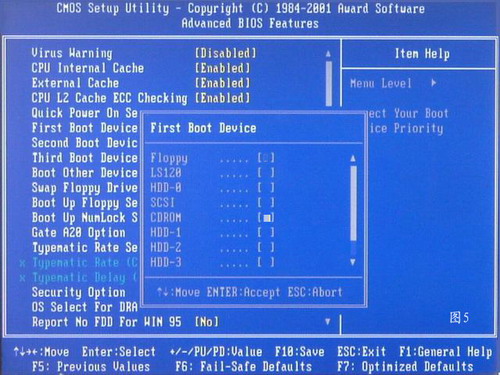
然后按F10保存
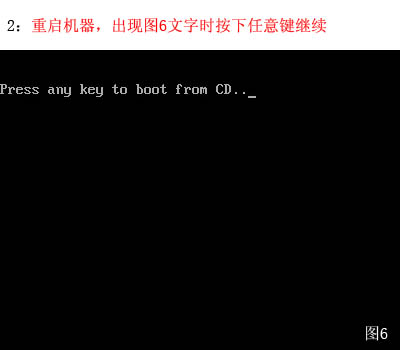
电脑将重启后展示上面的界面,把XP光盘放到光驱中
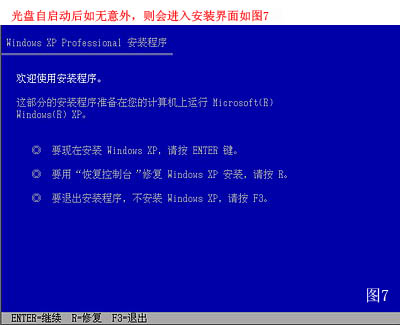
等出现上面的界面后按回车继续操作
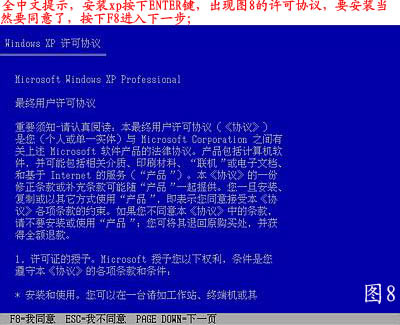
按F8同意进入下一步,这个是霸王条款,看与不看一样

上面是选择安装系统在那个盘符,直接回车就好
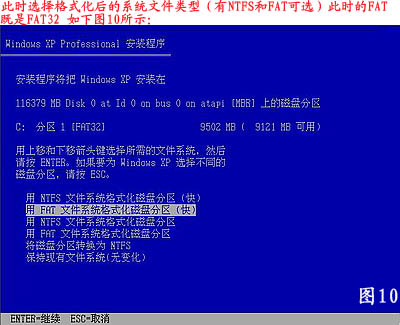
这个是将C盘以FAT文件系统格式化C快速格式化C盘

按F键格式化硬盘
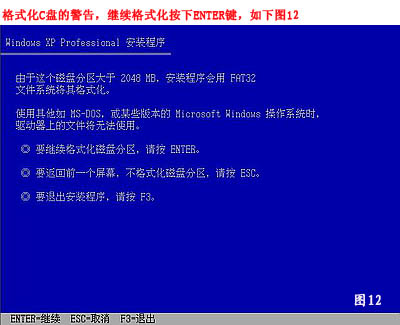
按回车继续操作
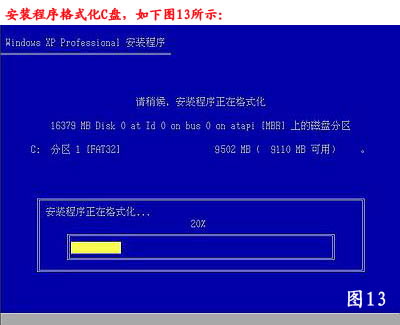
系统正式进入格式化C盘的操作
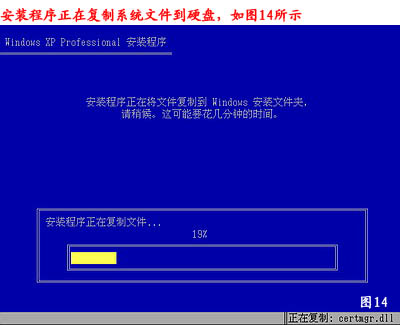
格式化成功后就直接复制系统文件到C盘中了
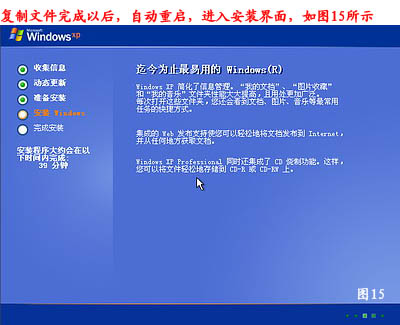
这个是自动安装系统的整个过程了,基本都是自动操作无需人干预
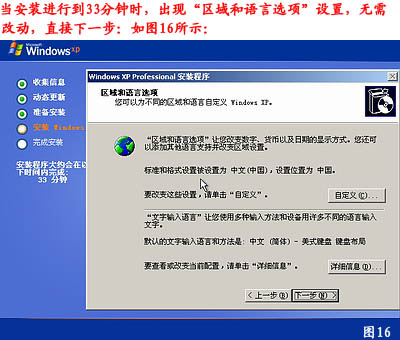
看到上图直接下一步就会
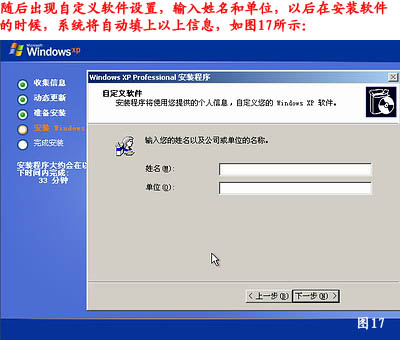
自己随便输入
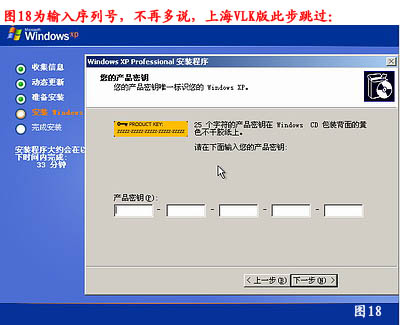
按照上图输入产品序列号,不过现在很多光盘都是自动的这个也省略了
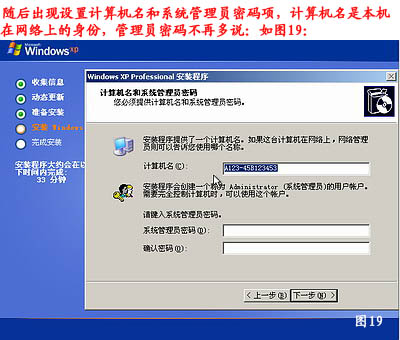
给系统设置一个进入密码
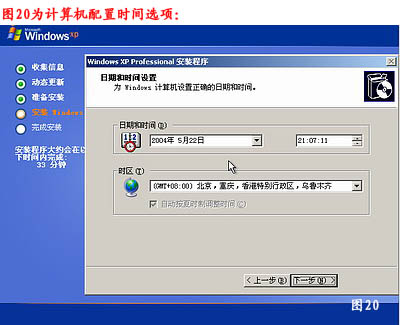
直接下一步就OK了
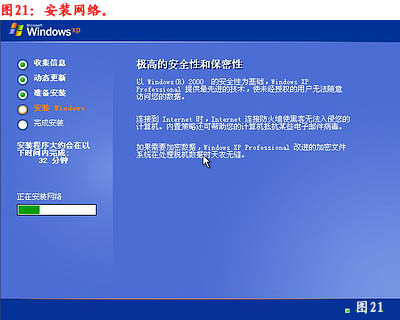
正式安装windowXP
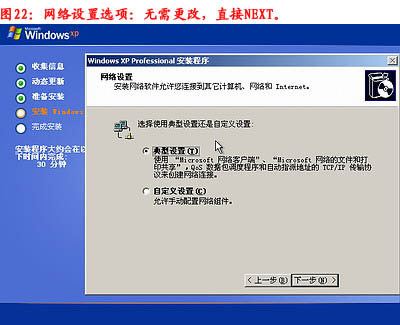
选择典型设置就好
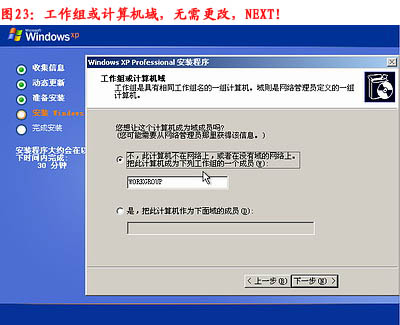
点下一步
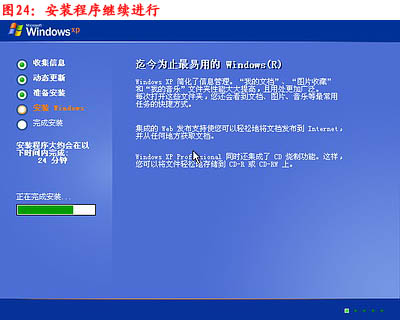
看到上图等着就好
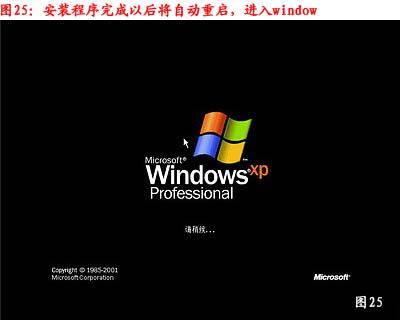
、
基本安装完成了
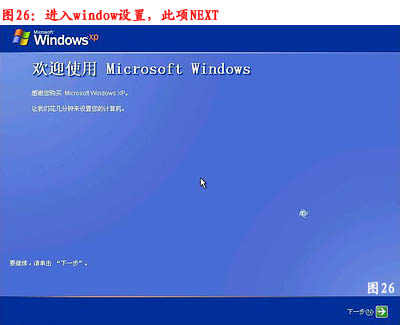
安装好后它自己重新启动
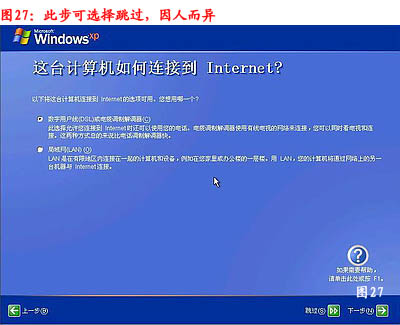
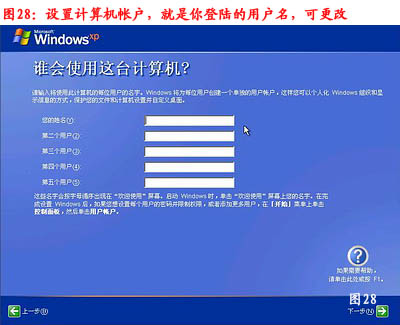
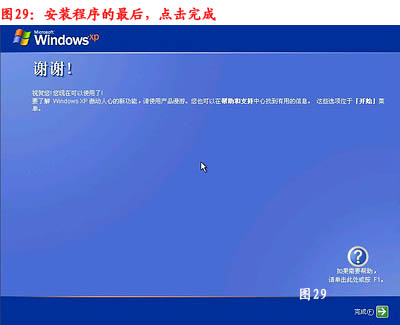
以上过程结束后,xp安装宣告基本结束!
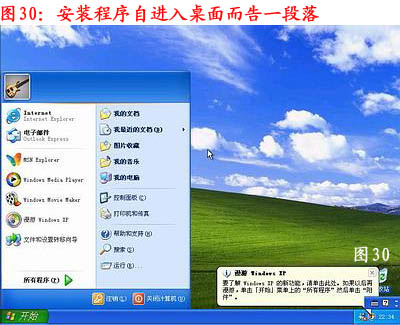
安装完成了
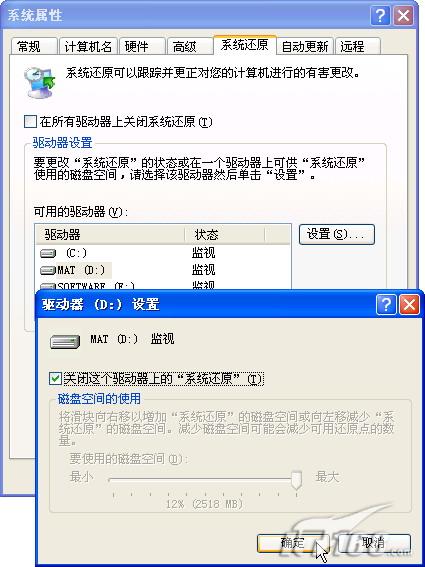
关闭系统还原

给管理员设置密码


设置好点击OK就好了


综上所述,这就是电脑系统重装图片教程了,上面的电脑系统重装过程却是复杂了一点,但是越详细的文章对你们的帮助越大。不过小编强力推荐一个超简单的方法给大家,那就是魔法猪系统重装大师软件,魔法猪一键重装系统软件具有自动识别电脑硬件并智能云匹配最佳系统版本。不管安装XP、Win7还是Win8系统,都能实现一键重装系统Win7,一键重装系统Win8,轻松解决电脑系统重装问题。
电脑系统重装图片,电脑系统重装图片教程








